Jak opravit chybový kód 0x80004005

Kód chyby 0x80004005 je typ neznámé chyby systému Windows, jejíž příčina souvisí s řadou různých problémů.
Zapomenutí hesla správce přihlašovací obrazovky systému Windows 7 může být rozčilující, že? Také, pokud nemáte resetovací disk pro záchranu, pak by to mohlo přilévat olej do ohně. S tím si ale nemusíte dělat starosti. Existují další způsoby, jak se přihlásit k počítači se systémem Windows, když jste zapomněli heslo správce a nemáte resetovací disketu.
Nemusíte znovu instalovat operační systém Windows nebo obnovit tovární nastavení počítače. V tomto příspěvku jsme uvedli dva způsoby obnovení nebo resetování hesla systému Windows 7 bez resetování disku. Číst dál!
Metoda 1: Obnovte heslo správce systému Windows 7 pomocí nápovědy pro heslo
Metoda 2: Obnovte heslo správce systému Windows 7 pomocí instalačního disku CD
Obnovte heslo správce systému Windows 7 pomocí nápovědy pro heslo
Při vytváření hesla pro účet správce jste často požádáni o vytvoření nápovědy k heslu. Pokud jste nastavili nápovědu k heslu, bude se vám v tuto chvíli hodit. Když se pokusíte přihlásit se špatným heslem, zobrazí se zpráva „Uživatelské jméno nebo heslo je nesprávné“. Klepnutím na OK ji zavřete. Na další obrazovce získáte dva odkazy, Nápověda k heslu a Obnovit heslo. Vzhledem k tomu, že nemáte odkaz pro resetování, odkaz pro resetování hesla je pro vás k ničemu. Nápověda k heslu vám může pomoci zapamatovat si heslo správce.
Čtěte také: -
Jak obnovit trvale smazané soubory v systému Windows... Chcete obnovit smazané soubory v počítači se systémem Windows 7/8/10? Nebojte se, protože tento článek vám pomůže trvale se zotavit...
Obnovte heslo správce systému Windows 7 pomocí instalačního disku CD
Pokud si nemůžete vybavit heslo správce systému Windows 7 pomocí nápovědy pro heslo, můžete problém vyřešit pomocí instalačního disku CD k resetování systému Windows.
Pro tento proces budete potřebovat instalační CD/DVD Windows 7 k resetování hesla správce Windows 7.
Krok 1 : Připojte disk CD/DVD k počítači
Krok 2: Restartujte počítač se systémem Windows a přejděte do nastavení systému BIOS, abyste mohli nastavit počítač tak, aby se spouštěl pomocí disku CD.
Krok 3: Váš počítač se spustí přes instalační CD a zobrazí se okno Install Windows. Klepněte na tlačítko Další.
Krok 4: Vyberte možnost Opravit počítač.
Krok 5: Zobrazí se okno Možnosti obnovení systému, bude zařazen systém Windows 7. Pokračujte kliknutím na Další.
Krok 6: Nyní vyberte příkazový řádek jako nástroj pro obnovu.
Krok 7: Po spuštění okna příkazového řádku zadejte Copy C:\Windows\System32\sethc.exe c:\ a stiskněte Enter. Výsledek ukáže, že byl zkopírován 1 soubor.
Poznámka: Pokud jste dotázáni, zda chcete soubor přepsat, zadejte Ano a pokračujte stisknutím klávesy Enter.
Krok 8: Nyní zadejte copy/yc:\Windows\System32\cmd.exe c:\Windows\System32\sethc.exe. Výsledek ukáže, že byl zkopírován 1 soubor.
Krok 9: Nyní zadejte Exit a stisknutím klávesy Enter zavřete okno příkazového řádku.
Nyní vyjměte instalační CD a restartujte počítač se systémem Windows 7.
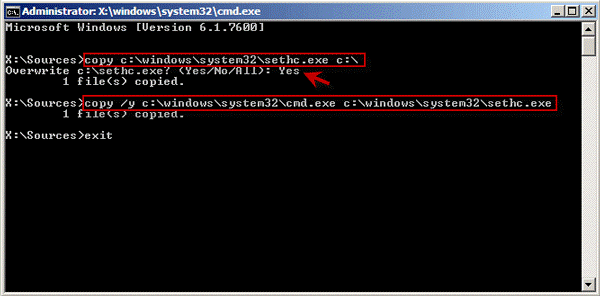
Obrazové kredity: sumsoft
Čtěte také: -
Jak povolit nebo zakázat porty USB v... Zjistěte, jak povolit/zakázat porty USB pomocí těchto pěti různých metod. Vyzkoušejte je a zabraňte ostatním v používání vašeho...
Krok 10: Nyní se váš počítač restartuje jako obvykle. Po zobrazení přihlašovací obrazovky stiskněte pětkrát za sebou klávesu Shift, abyste získali okno sethc.exe.
Krok 11: Jakmile se okno otevře, zadejte „net user“ a stiskněte Enter. Zobrazí se „Příkaz byl úspěšně dokončen“ Tento výsledek ukazuje, že vaše heslo bylo úspěšně resetováno.
Poznámka: Nahraďte svým uživatelským jménem správce a heslem, které chcete použít, takže příkaz bude
“ síťový uživatel [chráněný e-mailem] >”
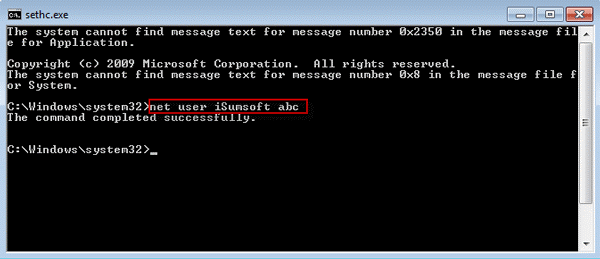
Obrazové kredity: sumsoft
Poznámka: V případě, že neznáte uživatelské jméno, zadejte net user a stiskněte klávesu Enter. Získáte všechny uživatelské účty na vašem počítači se systémem Windows 7.
Až budete hotovi s kroky k resetování hesla, musíte vložit původní soubor pro sethc.exe. Chcete-li to provést, použijte instalační CD ke spuštění počítače. Chcete-li získat příkazový řádek, postupujte podle výše uvedených kroků .
Po otevření příkazového řádku zadejte příkaz:
Zkopírujte /yc:\sethc.exe c:\windows\system32\sethc.exe .
A sethc.exe bude obnoven.
Tímto způsobem se můžete přihlásit k počítači se systémem Windows 7, když jste zapomněli heslo správce a nemáte po ruce resetovací disk. Zkuste to a dejte nám vědět, pokud narazíte na nějaké problémy v sekci komentářů níže.
Kód chyby 0x80004005 je typ neznámé chyby systému Windows, jejíž příčina souvisí s řadou různých problémů.
Pokud hledáte způsob, jak skrýt soubory ve Windows 11 bez softwaru, postupujte podle níže uvedených pokynů.
Pokud na hlavním panelu nemůžete najít ikonu Bluetooth, postupujte podle následujících kroků, abyste zobrazili chybějící ikonu Bluetooth na hlavním panelu ve Windows 10.
Chyby typu modrá obrazovka, známé také jako modrá obrazovka smrti, se v systému Windows vyskytují již dlouhou dobu. Tyto chyby obsahují důležité informace týkající se náhlého selhání systému.
Hlavní panel systému Windows náhle zmizí a je skrytý za ostatními okny otevřenými na obrazovce. Níže naleznete několik řešení, která vám pomohou opravit chybu, kdy se hlavní panel skrývá při maximalizaci aplikace.
Některé funkce PowerToys fungují tak hladce, že zapomenete, že nebyly vždy součástí Windows.
Instalace VPN pomůže udržet váš počítač s Windows 11 v bezpečí.
Systém Windows používá k ukládání instalačních souborů systému Windows systémovou složku s názvem WinSxS. Tyto soubory však zabírají na systémovém disku hodně místa. Proto byste měli tyto složky a soubory smazat.
Systém Windows nabízí řadu užitečných možností usnadnění přístupu, ideálních pro přizpůsobení rozhraní počítače, zvýšení pohodlí a dokonce i pro ovládání zařízení zcela bez použití rukou.
Návrat domů k drahým datovým roamingovým poplatkům pravděpodobně není to, co chcete. Naštěstí existuje několik praktických způsobů, jak tyto náklady snížit.








